TRÁFEGO P/ WHATSAPP! FAÇA ASSIM SE QUISER VENDER COM LUCRO! ATUALIZAÇÃO FACEBOOK ADS
27.62k views4515 WordsCopy TextShare

Willian Do Tráfego
TRÁFEGO P/ WHATSAPP! FAÇA ASSIM SE QUISER VENDER COM LUCRO! ATUALIZAÇÃO FACEBOOK ADS
--------------...
Video Transcript:
no vídeo de hoje eu vou te ensinar passo a passo como fazer vendas na internet usando Facebook ads mesmo você sendo totalmente iniciante e mesmo se tiver com pouco orçamento eu vou te mostrar como fazer campanhas para WhatsApp da forma correta e atualizada essas campanhas são ideais para quem tá com pouca verba para investir em tráfego pago mas que deseja ter grandes resultados e se você seguir tudo que eu vou te mostrar nesse vídeo de hoje você vai conseguir fazer muitas vendas por dia pagando barato por conversas e tendo um lucro absurdo mas antes de
mais nada já vai deixando o joinha no vídeo se inscreva no canal e ativa o Sininho eu vou deixar aqui na descrição mais vídeos sobre tráfego pago para te ajudar no seu desenvolvimento Eu espero que você Assista e vamos parar de enrolação e bora pro vídeo já tô aqui na tela do meu computador com o perfil de Facebook aberto Obrigatoriamente para criar anúncios dentro do Facebook utilizando Facebook ads Você vai precisar de um perfil no Facebook não tem como fazer anúncios utilizando Facebook ads sem ter um perfil Então você vai acessar a página inicial do
seu perfil e vai procurar a opção de gerenciador de anúncios todo perfil tem a opção de gerenciador de anúncios se não tiver aparecendo aqui em cima você vai clicar em ver mais que vai aparecer logo aqui abaixo eu vou clicar aqui então em gerenciador de anúncio pra gente ser direcionado para dentro da conta de anúncio desse perfil é igual eu falei todo o perfil já vem com essa conta de anúncio aqui automaticamente isso é padrão tá é é aqui dentro que a gente vai criar as nossas campanhas nesse vídeo aqui eu vou te mostrar duas
formas de fazer anúncios direcionando as pessoas para dentro do WhatsApp para fazer as vendas aí no x1 a primeira forma é utilizando campanha de engajamento e a segunda forma é utilizando campanha de vendas e qual que é a melhor não tem a melhor e nem a pior as duas funciona muito bem por isso que eu recomendo você utilizar tanto a campanha de engajamento quanto a campanha de vendas se você trabalha fazendo vendas pelo WhatsApp promovendo produtos aí através do WhatsApp tá bom Você precisa ter esses dois tipos de campanha rodando e eu vou te mostrar
aqui o jeito certo de fazer esses anúncios essas campanhas e o jeito atualizado mais atualizado tá bom o jeito que a gente faz aqui hoje para vender os nossos produtos pelo WhatsApp então a gente vai clicar aqui na opção de criar pra gente criar o nosso anúncio e primeiro eu vou te mostrar como que faz a campanha de engajamento então a gente marca aqui a opção de engajamento clica em continuar aqui coloque a opção de campanha de engajamento manual aqui embaixo clica em continuar nessa etapa aqui a gente tá na aba de campanha são três
etapas ó campanha conjunto e anúncio campanha conjunto e anúncio campanha é O local aonde eu decido né qual tipo de campanha que eu tô usando o objetivo que no caso aqui engajamento igual eu mostrei conjunto é onde a gente segmenta o nosso anúncio é onde a gente decide para quem que o nosso anúncio vai aparecer e onde que ele vai aparecer e o anúncio é a parte criativa que é o local aonde a gente coloca a nossa imagem ali do nosso anúncio ou vídeo juntamente com o texto né a copy e a headline que é
o título aqui na aba de campanha que é essa primeira aba aqui eu já vou dar um nome Vou colocar aqui ó campanha de engajamento porque como eu vou fazer uma de vendas também aí eu coloco campanha de engajamento que eu já sei que essa aqui é de engajamento Tá bom então aqui na aba de campanha eu vou mexer somente nisso vou colocar só o nome e vou pular aqui pra aba de conjunto de anúncio cliquei aqui em conjunto de anúncio vou apagar o nome que tá vou colocar conjunto e engajamento certinho coloquei aqui então
conjunto engajamento nessa opção aqui que tá por padrão aplicativo de mensagem tá vendo aqui na opção de conversão tá aplicativo de mensagem se você clicar vai aparecer várias opções para selecionar deixa marcado aplicativo de mensagem então cliquei aqui aplicativo de mensagem página do Facebook você vai escolher uma página para você utilizar ela no seu anúncio é a página que você vai escolher aqui que vai exibir o seu anúncio pras pessoas o anúncio não é mostrado pras pessoas através do seu perfil ele é mostrado pras pessoas através de uma página que você cria como eu já
tenho aqui algumas páginas criadas tá vendo eu vou deixar marcado essa aqui ó Carolina Cavalcante Beleza então já selecionei a página vou descer um pouco e vou usar aqui o WhatsApp Eu vou conectar o WhatsApp tá vendo embaixo por padrão ele já vem marcado o Messenger a gente não vai utilizar o Messenger quando eu conectar o meu WhatsApp aqui que no caso é o WhatsApp que eu vou utilizar para atendimento não vai ser o meu WhatsApp pessoal vai ser o número que eu vou utilizar para atendimento para promover o produto Então você vai utilizar um
WhatsApp que você vai usar somente para promover aquele produto Não misture o seu número pessoal com um número de atendimento é muito importante você levar isso em consideração como eu não tenho WhatsApp ainda conectado aqui eu vou conectar ele agora então vou clicar aqui em conectar conta vai abrir essa janela aqui em país você vai marcar Brasil Brasil + 55 e aqui você vai colocar o número do seu WhatsApp com o DDD lembrando o WhatsApp que você vai usar para atendimento então eu vou colocar aqui o DDD vou digitar o número 9 91 91 70
10 339 9191 701 só vou conferir aqui para ver se tá certinho Tá certinho lembrando esse número aqui não é o meu número pessoal não adianta ficar chamando nele que eu não vou atender ele é um número que eu utilizo apenas para gravar vídeo tá outra coisa importante utiliza WhatsApp Business WhatsApp Business é um aplicativo que você baixa você vai lá baixa o aplicativo você digita lá WhatsApp Business ele é um aplicativo normal como se fosse WhatsApp comum porém ele é exclusivo para negócios ele tem algumas funções a mais que o WhatsApp comum não tem
outra coisa WhatsApp comum você já usa o seu chip o seu número então você precisa é baixar e instalar WhatsApp Business para você colocar esse novo número aqui que você vai utilizar então o que que eu recomendo se você não tem um chip um chip Extra aí compra um chip você vai vai ter o número registrado nele baixa o WhatsApp Business e utiliza esse novo número no seu aplicativo do WhatsApp Business para você atender você já tem WhatsApp comum instalado no seu aparelho baixa o WhatsApp Business coloca o número ali que você adquiriu o chip
né e pronto o jeito de instalação o jeito que você instala o WhatsApp Business é a mesma coisa é a mesma forma com que você instala o WhatsApp comum não tem segredo nenhum você vai colocar o número ali vai chegar o código vai confirmar e pronto aí você pega o número do do chip do telefone e coloca aqui dentro do Facebook para você vincular nmero do seu telefone que você vai utilizar atendiment aqui dentro da sua cont de ancio dentro dessa campanha que a gente tá criando coloi aqui o número do meu chip o número
do me telefone que usend e agora de tá conando essa meando que foi encaminhado um cóigo meu número do meu WhatsApp Business que foi o número que eu acabei de cadastrar aqui na conta então vou olhar aqui agora e vou colocar esse código aqui dentro desse desse Campo aqui tá vendo já coloquei vou clicar em confirmar pronto o meu WhatsApp foi conectado a essa conta tá vendo aqui WhatsApp tem a página aqui a foto da página e o número do telefone agora você já deixa marcado a opção do WhatsApp e desmarca a opção do Messenger
feito isso a gente pode descer aqui meta de desempenho deixa marcado aqui o número de conversa sempre maximizar o número de conversas aqui na campanha de engajamento não deixa marcado a opção de maximizar o número de cliques no link senão seu anúncio Vai ter muito clique e e ninguém vai te chamar no WhatsApp Beleza então deixa marcado maximizar o número de conversas vou descer aqui orçamento diário aqui eu vou colocar r$ 2 por dia nesse conjunto tá bom vai aparecer essa mensagem aqui muit das vezes né Falando que talvez nenhuma conversa será iniciada isso aqui
é só uma estimativa eu nem olho para isso eu vou descer eu gosto de programar os meus anúncios sempre pro dia seguinte meia-noite 1 Então vou colocar aqui dia 10 meia-noite vou deixar meia-noite 37 mesmo horário de término eu não vou colocar porque se eu quiser parar esse anúncio eu paro de forma manual vou descer mais um pouco vou descer mais um pouco aqui em público Advantage tem conjunto de anúncio tem gerenciadores de anúncio que te dá opção para você mudar aqui para opções originais de público que é Onde eu consigo segmentar melhor e a
minha campanha então vou clicar aqui em mudar para opção para opções originais de público e clicar em usar público original agora eu desço mais um pouco e aqui já aparece para mim a idade o gênero e também outras opções de direcionamento o direcionamento detalhado aqui para mim não tá aparecendo Por que que não aparece o Facebook tem gerenciador de anúncio que ele não libera esse campo né da gente segmentar por interesses colocar o direcionamento detalhado justamente porque o gerenciador é novo é uma conta de anúncio nova conforme eu vou utilizando essa conta o Facebook libera
o campo de direcionamento detalhado para eu poder adicionar ali Os Meus interesses aqui eu vou colocar então a idade e o gênero do meu público eu vou anunciar para um público acima de 40 anos que é o público alvo do meu produto você vai fazer isso de acordo com o seu produto tá então eu vou deixar 40 anos mais até até 65 anos o gênero o meu produto quem compra mais é mulher Então eu vou deixar marcado mulheres se o seu produto quem for o público alvo dele for mais é homem você vai anunciar apenas
para homem não fica perdendo tempo anunciando para quem não compra tá bom a gente tem que seguir a lógica às vezes se eu tenho um produto que o foco dele que ele é direcionado pro público feminino não faz sentido eu anunciar para homens concorda e vice-versa também tá então como é um produto voltado pro público feminino eu vou colocar apenas para mulheres aqui eu vou descer vou deixar padrão aqui em posicionamento se eu quiser mudar o meu posicionamento aqui eu venho aqui em editar logo na frente e coloco aqui posicionamento manual e tem como eu
anunciar somente no Instagram ou somente no Facebook aí dentro do Facebook tem como eu anunciar só no feed só nos Stories ou ou no feed ou nos Stories junto aqui embaixo eu vou colocando a onde eu quero aparecer eu vou deixar posicionamento recomendado que é o Advantage aqui tá vendo meu anúncio vai aparecer tanto no Facebook quanto no Instagram Lembrando que não precisa ter uma conta no Instagram para que seu anúncio apareça lá o próprio Facebook simula uma conta no Instagram com o mesmo nome e com a mesma foto da sua página do Facebook e
o seu anúncio aparece no Instagram normalmente tá bom a página do Facebook é obrigatório a conta do Instagram não é obrigatório aqui no conjunto de anúncio eu já fiz todo o processo tá vendo já já preenchi todas as informações aqui é o local aonde a gente decide para quem que o nosso anúncio vai aparecer e onde ele vai aparecer agora eu vou pra terceira etapa do meu anúncio que é a aba de anúncio que é onde eu vou colocar ali a imagem do meu anúncio ou o vídeo juntamente com a c né que é o
texto aqui no nome eu já posso colocar anúncio coloca maiúsculo engajamento aqui em prévia do anúncio eu vou marcar tá bom identidade como eu selecionei a página aqui de Carolina Cavalcante lá na aba de conjunto ela já aparece aqui tá vendo conta do Instagram tá aparecendo a página do Facebook ou seja foi aquilo que eu falei anteriormente o meu anúncio vai aparecer no Instagram usando a mesma foto e o mesmo nome da página do Facebook que no caso é Carolina Cavalcante vou mostrar para você depois aqui as prévias de como vai ficar o meu anúncio
em cada posicionamento tanto no Facebook quanto no Instagram vou descer aqui em eh criar anúncio formato né eu vou deixar imagem ou vídeo único e vou descer aqui vai ficar marcado essa caixinha criativo do anúncio adicionar mídia vou clicar aqui e vou clicar adicionar imagem porque esse anúncio meu vai ser um anúncio de imagem eu posso clicar aqui em carregar para abrir a pasta do meu computador Aonde tá os meus criativos é só selecionar ali o criativo que você quer que já esteja na pasta do seu computador seleciona ele que ele vai aparecer aqui como
já tem dois aqui eu vou clicar em cima e vou clicar em avançar aqui eu vou deixar marcado original nas três opções vou clicar em avançar e aqui eu vou clicar em concluir prontinho já apareceu aqui o meu o meu anúncio né Agora eu vou colocar a copy que é o texto que vai aparecer em cima da minha imagem quando as pessoas vê ela através do Facebook então quando a pessoa vê o meu anúncio através do Facebook a cópia do meu meu anúncio o texto principal vai ficar na parte de cima vou copiar ele aqui
e vou colar aqui ó o meu texto principal tá vendo aqui texto principal vou jogar Olha só apareceu aqui na parte de cima do meu anúncio vou descer mais um pouco e aqui tem o título o título fica Fale Conosco converse conosco tá vendo esse título aqui é justamente que vai ficar embaixo do meu anúncio quando a pessoa vê ele pelo Facebook vai ficar em então eu posso deixar converse conosco fale pelo WhatsApp eu vou deixar converse conosco mesmo o importante é você fazer uma frase aqui uma chamada PR ação que que é uma chamada
é convidando a pessoa para clicar Então vou colocar aqui ó clique no botão e fale no Zap vou colocar zap para porque a comunicação ela conecta bem clique no botão e fale no Zap qual o botão esse botão do WhatsApp Lembrando que nesse tipo de campanha a gente não utiliza links de WhatsApp por tá vendo esse botão do WhatsApp ele já preencheu automaticamente porque eu vinculei o meu WhatsApp lá no conjunto de anúncio lembra que eu coloquei o número do meu WhatsApp lá e e conectei ele na conta a partir dali automaticamente ele já conecta
aqui junto do meu anúncio então eu não preciso usar link na verdade nem tem a opção de usar link nesse tipo de campanha justamente porque o próprio Facebook já conecta o WhatsApp que você vinculou na conta juntamente no seu anúncio E aí não precisa de utilizar link isso é muito importante aqui em descrição eu não vou colocar nada a descrição é o que fica embaixo do título porém se eu colocar uma descrição aqui o meu título ele vai ficar cortado então eu prefiro colocar um título maior e deixar sem descrição Lembra que eu falei que
o anúncio aparece no Instagram do mesmo jeito que ele vai aparecer é no Facebook Mesmo não tendo uma conta no Instagram isso aqui é o meu anúncio aparecendo no Facebook tá vendo Facebook no feed olha ali aparece dessa forma e no Instagram desse jeito aqui tá vendo o ícone do Instagram aqui vai aparecer dessa forma aqui então não precisa de você ter uma conta no Instagram para que seu anúncio apareça no Instagram o próprio Facebook vai simular uma conta lá com o mesmo nome com a mesma foto da página do Facebook A página é obrigatório
Olha aí vai aparecer nos Stories normalmente tá vendo todos os posicionamentos aqui ó todos os posicionamentos possíveis tanto no Facebook quanto dentro do Instagram feito isso aqui eu já concluí então a criação da minha campanha do meu conjunto e do meu anúncio que consequentemente é a criação do meu anúncio em si que passa por essas três etapas agora eu posso publicar ele vai publicar um de três que é justamente a campanha o conjunto E o anúncio Prontinho foi publicado eu posso tá aparecendo aqui em processamento tá vendo por quê Porque ele tá lendo as informações
que eu coloquei eu vou atualizar a página aqui Possivelmente vai continuar em processar leva alguns minutos para poder ficar programado porque pelo fato de eu ter programado o meu anúncio para começar amanhã às meite 37 ele entra como programado tá bom ele não vai entrar ativo de uma vez não é lógico que ele fica em análise depois ele cai em programado Vou atualizar aqui de novo porque ainda continua em processamento tá vendo entrou em análise então meu anúncio ele já tá em análise e aqui já aparece programado aqui eu tenho uma campanha que é a
minha campanha de engajamento Se eu marcar aqui e ir pra aba de conjunto o Facebook vai me mostrar quantos conjuntos eu tenho naquela campanha no caso eu tenho apenas um conjunto então é o meu conjunto de engajamento e o meu anúncio de engajamento São três etapas minha campanha de engajamento tá pronta se eu vi aqui na aba de anúncio vou marcar minha campanha aqui e vou vir aqui na aba de anúncio ó se eu selecionar essa caixinha e clicar aqui em prévia eu consigo ver o meu anúncio em todos os posicionamentos que eu escolhi Olha
aí vai aparecer dessa forma pra pessoa que vai ver o seu anúncio vou fechar e agora eu vou criar minha segunda campanha que é a campanha de vendas igual eu disse lá no início do vídeo se você faz anúncio mandando a pessoa pro WhatsApp eu recomendo que você utilize campanha de engajamento e campanha de vendas utilize as duas nunca utilize Só engajamento nunca utilize só vendas faça as duas vou clicar aqui na opção de criar vou clicar aqui na opção de vendas e vou clicar em continuar marca aqui campanha de vendas manual clica em continuar
mesma coisa aqui campanha conjunto e anúncio campanha conjunto e anúncio aqui eu vou dar um nome pra minha campanha campanha de vendas WhatsApp vou pro meu conjunto de anúncio conjunto vendas WhatsApp aqui na campanha de vendas é um pouco diferente por padrão ela fica marcada site se eu deixar marcado o site aqui eu não vou conseguir conectar o meu WhatsApp que que eu preciso fazer aplicativo de mensagem igual eu fiz na campanha de engajamento então marca aplicativo de mensagem ele já vai te mostrar sua página como eu conectei o meu WhatsApp na etapa anterior na
campanha de engajamento aqui eu não preciso conectar de novo já tá conectado tá vendo que aparece o meu número aqui embaixo da página que que eu preciso fazer desmarcar o Messenger desmarca o Messenger deixa marcado só WhatsApp e continua o processo outra coisa importante meta de desempenho aqui na campanha de vendas você vai deixar marcado maximizar o número de conversas e seria interessante também você fazer um novo conjunto dentro da campanha de vendas testando maximizar o número de conversões maximizar o número de conversões vai te trazer conversas um pouco mais caras com valor um pouco
maior porém o Lead que vai chegar até você ou seja a pessoa que vai chegar até você vai ser uma pessoa mais qualificada entre aspas vai ter um nível nív de consciência mais alto por isso você paga mais caro por ela tá então testa essas duas opções aqui faz um conjunto dentro da campanha de vendas utilizando maximizar o número de conversas Mas faça um novo conjunto dentro da mesma campanha de vendas utilizando maximizar o número de conversões nunca deixa maximizar o número de clique jamais deixa maximizar o número de clique no link tá vou marcar
aqui então maximizar o número de conversas e aqui a gente segue igual a gente seguiu na campanha de engajamento vou deixar r$ 2 mesmo aqui no meu orçamento programar para amanhã às meia noite e30 igual ficou o outro lá o outro ficou meite 37 vou descer aqui Aqui tá vendo já não tá aparecendo aqui aparece aqui na verdade ó público Advantage mudar para as opções originais de público pode ser que no seu não aparece essa opção aqui vou colocar usar público original e aqui eu vou colocar o meu público alvo de novo que é de
45 a 65 agora eu vou colocar o gênero que no meu caso quem compra mais é mulheres marcar mulheres aqui e o posicionamento aqui eu vou deixar padrão posicionamento Advantage padrão vou pra aba de anúncio mesma coisa anúncio vendas WhatsApp marca aqui a prévia mesma coisa aqui o processo é o mesmo não muda nada vou descer adicionar mídia vou continuar com a imagem e vou aqui colocar a segunda imagem tá lembrando para você pegar a imagem do seu computador clica aqui em carregar vai abrir as pastas do seu computador você acessa a pasta onde tá
os seus criativos seleciona lá que ele vai aparecer aqui então o meu já aparece vou selecionar vou clicar em avançar aqui eu vou marcar original nas três opções vou clicar em avançar e vou clicar em concluir já vai aparecer aqui na prévia do meu anúncio aqui eu já posso colocar a c eu posso copiar lá e colar aqui igual eu fiz na outra tá vendo coloquei aqui a minha cópia do meu anúncio que é o texto principal que vai aparecer em cima do meu anúncio se a pessoa vê pelo Facebook quando a pessoa vê pelo
Instagram aparece na parte de baixo Aqui tá todos os posicionamentos Igual eu falei também anteriormente no título eu posso eu vou deixar Fale Conosco Fale Conosco pelo Zap aqui eu tô usando a comunicação mais popular tá isso vai depender muito do seu público também por isso que é importante você conhecer o seu público Olha só como que vai ficar converse conosco pelo Zap aqui no título tudo que eu coloco aqui no título vai ficar aqui embaixo Aqui no texto principal vai ficar aqui em cima tá isso pelo Facebook no Instagram o texto principal fica embaixo
e o título fica aqui aqui então eu finalizei a minha campanha de vendas para WhatsApp agora eu posso vir aqui em publicar Vai publicar um de três que é a campanha o conjunto eu o anúncio as três etapas posso fechar aqui eu vou voltar aqui pra aba de conjunto vou desmarcar pra aba de campanha Agora eu tenho duas campanhas campanha de engajamento tá programada campanha de vendas também programada vai começar a rodar meia-noite e me0 às duas esses dois tipos de campanhas são as campanhas excelentes para você fazer tráfego pro WhatsApp recomendo Igual eu falei
fazer as duas campanha de vendas e campanha de engajamento não tem outras campanhas melhores do que essa para você atender para você vender pelo WhatsApp atualmente e outra coisa não adianta só fazer os anúncios pro WhatsApp você precisa ter um bom atendimento ter um bom funil de atendimento uma boa sequência de mensagens no seu atendimento um script de vendas e eu recomendo que você faça esse script de vendas e coloque dentro de uma ferramenta de automação ou semiautomação para que você não fique toda hora gravando áudio para um cliente grava áudio para outro cliente fica
digitando ali para um cliente digitando para outro dessa como seu atendimento não fica padronizado e para você conseguir escalar através do WhatsApp você precisa padronizar o seu atendimento e automatizar e para você que tá iniciando Eu recomendo uma ferramenta de semiautomação que é o leads eu vou deixar o link do site do leads aqui na descrição desse vídeo e no primeiro comentário fixado o leads ele é uma extensão de navegador que você compra a licença para ele e aí você coloca todo o seu script dentro dele o que que é o script é os áudios
que você vai utilizar no seu atendimento é as mensagens de texto é as imagens são os vídeos Então você coloca tudo na sequência mas para isso você precisa entender sobre o produto que você vende para você gravar todos os seus scripts baseado no que que seu produto resolve entendeu nos benefícios você precisa entender então você vai gravar o seu atendimento do início ao fim e para Cada mensagem que a pessoa mandar para você você já tem uma resposta para ela e você envia essa resposta com um clique tá então vai ficar tudo gravado ali os
áudios e quando você clica para encaminhar o áudio pro cliente o áudio que já tá gravado no lids aparece pra pessoa que você tá gravando um áudio na hora como se você tivesse gravando naquela hora Então essa ferramenta facilita muito a vida da gente a gente ganha muito tempo e consequentemente a gente consegue aumentar muito o nosso número de conversão nossa taxa de conversão porque hoje no WhatsApp o pessoal acha que quem vende pelo WhatsApp fica sofrendo atendendo cliente mas não é assim mais a gente tem ferramentas de automação no mercado que facilita a nossa
vida eu vou deixar o link do leads aqui embaixo para você adquirir Ela é bem baratinho se eu não me engano custa 20 poucos reais por mês para começar é excelente O link tá na descrição e no primeiro comentário fixado e se você chegou até aqui Comente o que achou do vídeo qualquer dúvida pode colocar aqui nos comentários que eu vou te responder eu espero muito que você tenha gostado desse vídeo que esse vídeo tenha te ajudado não se esqueça de dar o joinha se inscrever no canal e ativar o Sininho e esse foi o
vídeo de hoje vou ficando por aqui até o próximo e tchau [Música] tchau Y
Related Videos

17:22
ACABOU OS BLOQUEIOS? AINDA PRECISA AQUECER...
Willian Do Tráfego
6,072 views

3:46:55
PHP Full Course For Beginners | PHP Full C...
Intellipaat
320,749 views

57:41
Professor Alvair Silveira Torres Jr, FEA-U...
FÓRUM ACIDENTES DO TRABALHO - FórumAT
12 views

35:43
COMO TRANSFORMAR AS OPORTUNIDADES DA VIDA ...
Bruno Perini - Você MAIS Rico
13,175 views

20:50
ACABOU! POR QUE EU NÃO FAÇO MAIS TRÁFEGO D...
Willian Do Tráfego
14,576 views

1:15:28
Como Faturar Milhões Vendendo E-Book Na In...
Kiwify
311,528 views

23:31
How to Run Meta Ads For Beginners
Learn With Shopify
79,808 views

17:46
QUAL É O VALOR IDEAL PARA COLOCAR EM ANÚNC...
Willian Do Tráfego
56,742 views

56:27
Ela Faturou R$ 2 Milhões Como Afiliada Aos...
Kiwify
88,181 views

3:52:12
Curso Flutterflow Gratuito 2024 Para Inici...
NoCode StartUp
256,139 views

1:29:55
Desvendando Os Segredos Para Vender No Wha...
Kiwify
84,873 views
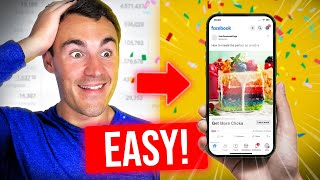
35:09
The EASY Way To Create Facebook Ads That C...
Ben Heath
192,938 views

1:12:55
Como Ele Fatura Meio Milhão Por Mês Como A...
Kiwify
158,640 views
![FACEBOOK ADS | FAÇA ISSO SE AINDA NÃO TEVE RESULTADOS! [FAÇA AGORA!] - META ADS](https://img.youtube.com/vi/Db3_I_Pz3lQ/mqdefault.jpg)
42:35
FACEBOOK ADS | FAÇA ISSO SE AINDA NÃO TEVE...
Willian Do Tráfego
421,908 views

3:11:01
CURSO COMPLETO | DO ZERO AOS 50 MIL NO MER...
Walace Messias - Shark ecommerce
108,422 views

13:57
GUIA COMPLETO Como usar o WhatsApp Busines...
Darlan Evandro
27,534 views

24:06
Como Vender TODO SANTO DIA Pelo WhatsApp
Mateus Dias
146,746 views

43:58
COMO CRIAR ESTRUTURA PRÓPRIA PARA AFILIADO...
Willian Do Tráfego
41,946 views

9:30
🟢 Como Vender MAIS pelo Whatsapp? Método ...
Darlan Evandro
304,254 views

26:33
ATUALIZADO 2024! ANÁLISE DE MÉTRICAS FACEB...
Willian Do Tráfego
98,179 views